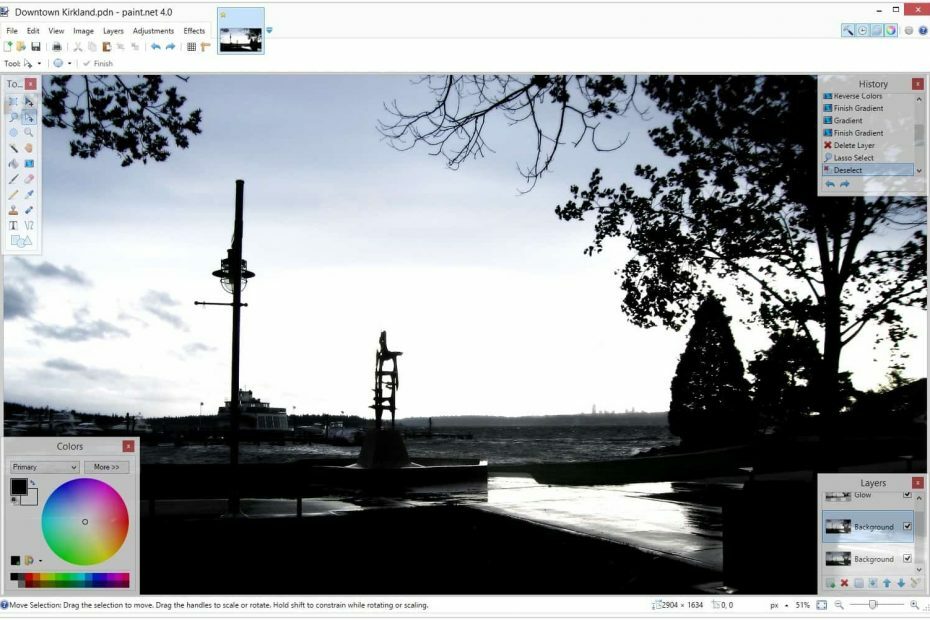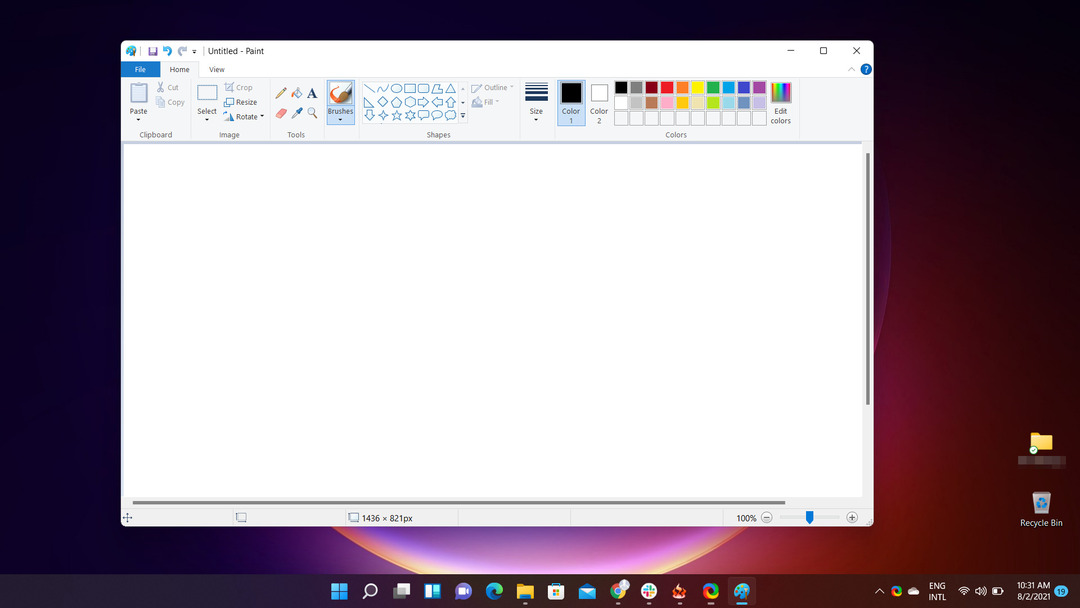- Microsoft Paint มีความสามารถในการใช้ลูกเล่นต่างๆ และในคู่มือนี้ เราจะแสดงวิธีสร้างพื้นหลังโปร่งใสใน Paint
- ในการสร้างพื้นหลังโปร่งใส คุณเพียงแค่เลือกวัตถุแล้วตัดออกจากรูปภาพ
- Paint 3D ยังรองรับพื้นหลังโปร่งใส และมักจะเป็นตัวเลือกที่ดีกว่าสำหรับการแก้ไขภาพ
- หากคุณต้องการสร้างภาพระดับมืออาชีพ คุณสามารถใช้เครื่องมือพิเศษอย่าง Adobe Photoshop ได้เสมอ

Creative Cloud คือสิ่งที่คุณต้องการเพื่อทำให้จินตนาการของคุณเป็นจริง ใช้แอพ Adobe ทั้งหมดและรวมเข้าด้วยกันเพื่อผลลัพธ์ที่น่าทึ่ง การใช้ Creative Cloud คุณสามารถสร้าง แก้ไข และแสดงผลในรูปแบบต่างๆ:
- ภาพถ่าย
- วีดีโอ
- เพลง
- โมเดล 3 มิติและอินโฟกราฟิก
- ผลงานอื่นๆอีกมากมาย Many
รับทุกแอพในราคาพิเศษ!
Paint เป็นโปรแกรมแก้ไขรูปภาพที่มาพร้อมกับ Windows ช่างภาพส่วนใหญ่อาจมองข้าม MS Paint หรือ new เพ้นท์ 3D สำหรับการแก้ไขรูปภาพเนื่องจากมีเครื่องมือค่อนข้างจำกัดเมื่อเทียบกับ Photoshop
อย่างไรก็ตาม สิ่งหนึ่งที่คุณสามารถทำได้คือสร้างพื้นหลังโปร่งใสในโปรแกรมระบายสีและระบายสี 3 มิติสำหรับ Windows 10. นี่คือวิธีการ
ฉันจะลบสีพื้นหลังในโปรแกรมระบายสีได้อย่างไร
มีสองวิธีที่จะช่วยให้คุณทำให้พื้นหลังของรูปภาพโปร่งใสใน Paint สำหรับ Windows 10
วิธีแรกเกี่ยวข้องกับการตัดพื้นที่โฟร์กราวด์ในภาพออก เพื่อให้แบ็คกราวด์รอบๆ ที่เหลือโปร่งใส จากนั้นคุณสามารถวางพื้นหน้าไว้บนภาพอื่นได้
วิธีที่สองเกี่ยวข้องกับการลบพื้นที่ออกจากรูปภาพเพื่อให้เหลือพื้นที่โปร่งใสที่คุณสามารถเติมได้โดยการเพิ่มเลเยอร์ภาพพื้นหลังที่สอง
คุณสามารถเพิ่มพื้นหลังโปร่งใสให้กับพื้นหน้าที่เลือกด้วยโปรแกรมระบายสีดั้งเดิม อย่างไรก็ตาม อุปกรณ์เสริมของ Windows นั้นไม่ได้บันทึกพื้นหลังแบบโปร่งใส คุณจึงสามารถรวมรูปภาพเข้ากับเลเยอร์ได้
แม้ว่าคุณจะสามารถตั้งค่าเลเยอร์รูปภาพที่มีพื้นหลังโปร่งใสใน Paint 3D ได้ ด้านล่างนี้ คุณสามารถดูวิธีทำให้พื้นหลังโปร่งใส 100% ได้ในทั้งสองอย่าง สี และ เพ้นท์ 3D.
1. วิธีเพิ่มพื้นหลังโปร่งใสให้กับรูปภาพด้วย Paint
- เปิด สี โดยคลิกที่ Cortana ปุ่ม.
- ป้อนคำสำคัญ Paint ในช่องค้นหาของ Cortana แล้วเลือกเพื่อเปิดโปรแกรม Paint
- ต่อไป คลิก ไฟล์แล้ว เปิดและเลือกรูปภาพที่จะเปิด
- กด เลือก ปุ่มแล้วคลิกปุ่มเลือกโปร่งใส Transparent ตัวเลือก
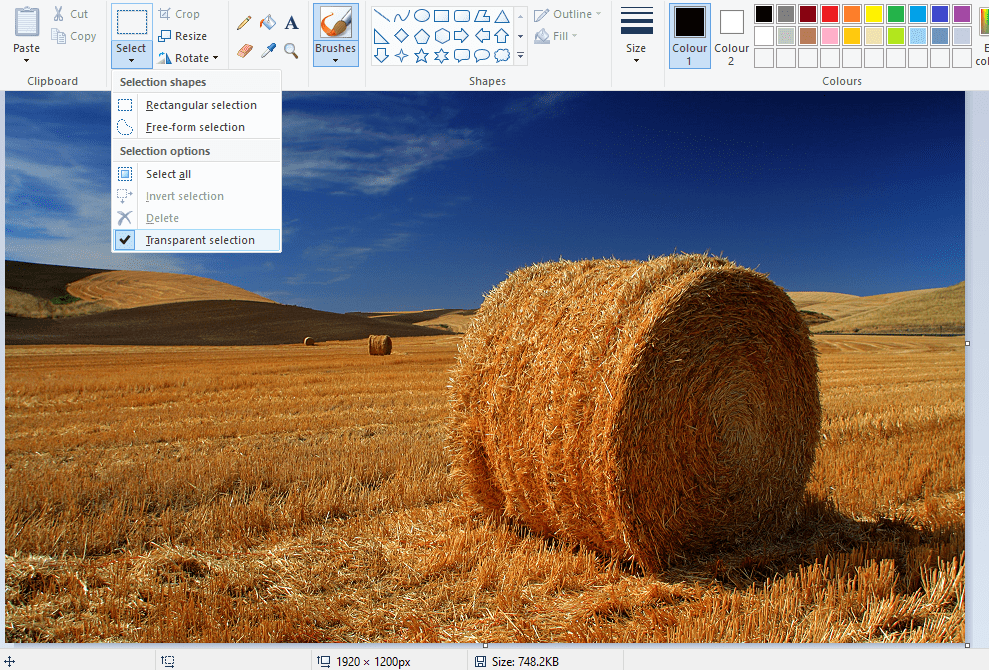
- เลือก การเลือกรูปแบบอิสระ ตัวเลือกบน เลือก เมนูของปุ่ม
- ติดตามพื้นที่เบื้องหน้าเพื่อรักษาจากภาพต้นฉบับด้วยเคอร์เซอร์โดยกดปุ่มซ้ายของเมาส์ค้างไว้
- ภาพที่เหลือนอกพื้นที่ที่ติดตามจะเป็นพื้นหลังโปร่งใส
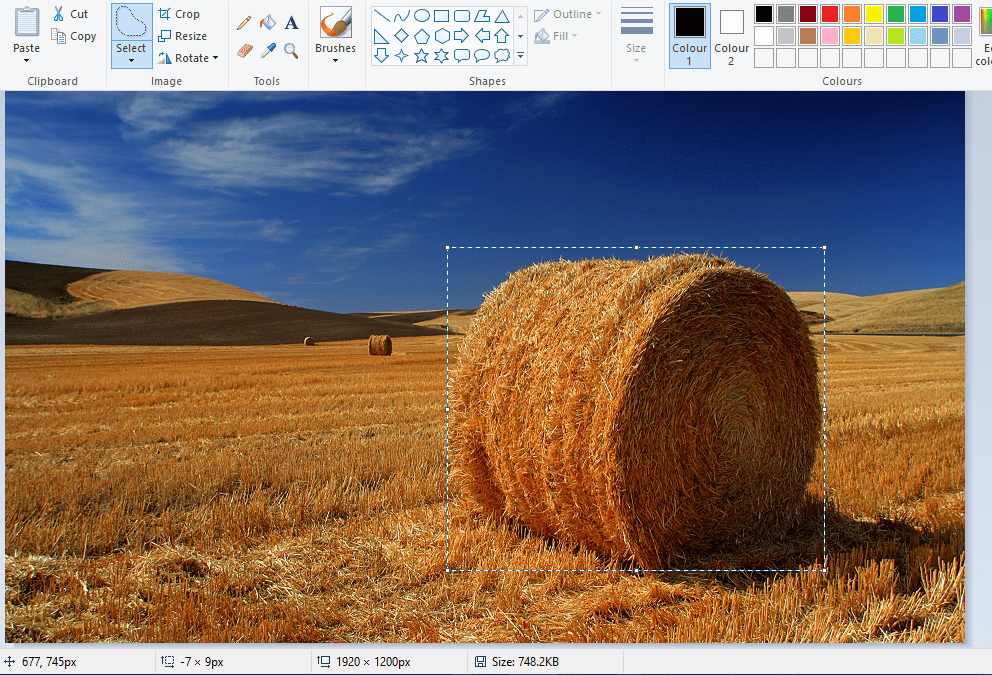
- คลิกขวาภายในสี่เหลี่ยมที่ปรากฏรอบๆ พื้นที่ที่เลือก
- เลือก ตัด บนเมนูบริบทเพื่อลบพื้นหน้าที่เลือกออกจากรูปภาพดังในภาพรวมด้านล่าง
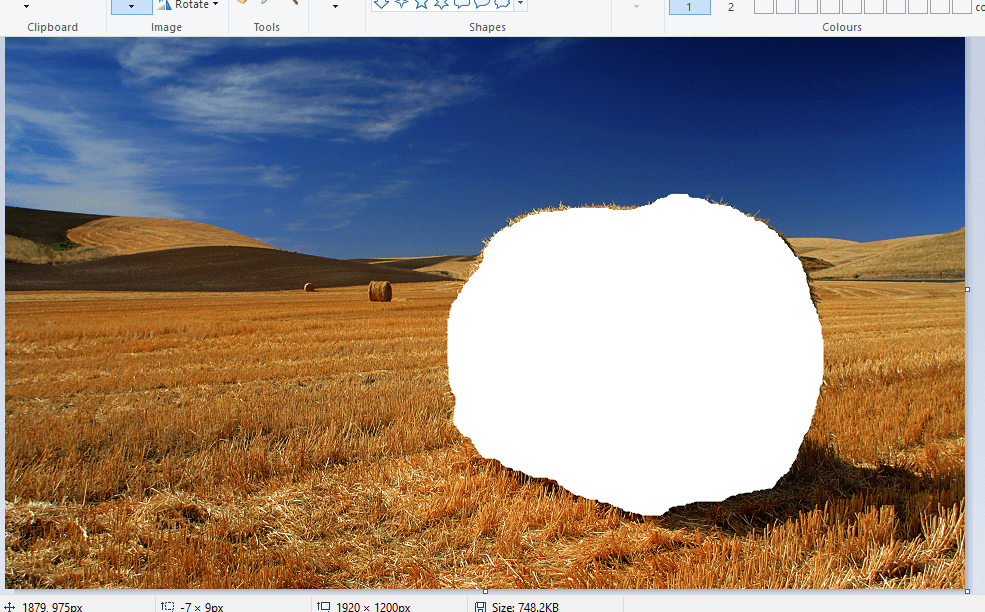
- ตอนนี้เปิดภาพใหม่ทั้งหมดในโปรแกรมระบายสี
- กด Ctrl + V ปุ่มลัดเพื่อวางพื้นที่เบื้องหน้าที่คุณติดตามจากภาพแรก
- เนื่องจากตอนนี้รูปภาพนั้นมีพื้นหลังโปร่งใส คุณสามารถดูรูปภาพที่สองที่อยู่ด้านหลังได้ดังที่แสดงด้านล่าง

- คลิกซ้ายที่รูปภาพเบื้องหน้าที่วางแล้วลากไปยังตำแหน่งที่เหมาะสมบนรูปภาพพื้นหลัง
หากคุณเคยสงสัยว่าจะลบพื้นหลังใน Paint ได้อย่างไร นี่เป็นวิธีหนึ่งที่ทำได้ และถ้าคุณไม่พอใจกับผลลัพธ์ เลือกผลิตภัณฑ์จากสิ่งนี้ รายชื่อโปรแกรมแก้ไขรูปภาพฟรี เพราะพวกเขาอาจช่วยคุณได้
2. วิธีอื่นในการเพิ่มพื้นหลังโปร่งใสให้กับรูปภาพใน Windows 10
- ไปที่ เลเยอร์ บนบานหน้าต่างด้านขวา คลิกขวาที่รูปภาพของคุณ แล้วเลือก เลเยอร์ซ้ำ.
- อย่าลืมซ่อนเลเยอร์รูปภาพด้านล่างที่สร้างขึ้นใหม่
- เลือกภาพต้นฉบับใน เลเยอร์ แท็บแล้วเลือก ไม้กายสิทธิ์ เครื่องมือจากแถบเครื่องมือในบานหน้าต่างด้านซ้าย
- เลือกและทำเครื่องหมายพื้นหลังในภาพที่คุณต้องการทำให้โปร่งใส
- คลิก ลบ คีย์บนแป้นพิมพ์ของคุณ
- กด ไฟล์และกด บันทึกเป็น...
- ตั้งชื่อรูปภาพที่สร้างขึ้นใหม่ของคุณและบันทึกไว้ใน PNG รูปแบบ.
เมื่อพูดถึงการออกแบบกราฟิกดิจิทัล มีบางโปรแกรมที่มีชื่อที่ดังกึกก้องกว่า Adobe Photoshop.
ในบรรดาคุณสมบัติมากมายที่โปรแกรมนี้นำเสนอ มันยังสามารถช่วยคุณในการสร้างพื้นหลังโปร่งใส
ต้องขอบคุณความจริงที่ว่า Adobe Photoshop รองรับการใช้เลเยอร์รูปภาพ ซึ่งทำให้คุณสามารถซ้อนทับรูปภาพเพื่อให้ได้เอฟเฟกต์ที่ยอดเยี่ยม
หากคุณต้องการทราบการสร้างพื้นหลังโปร่งใสใน Adobe Photoshop ให้ทำตามขั้นตอนด้านบน
แน่นอนว่านี่เป็นเพียงหนึ่งในเครื่องมือและลูกเล่นที่มีประโยชน์มากมายที่คุณสามารถทำได้ใน Adobe Photoshop
ดังนั้น หากคุณเป็นนักออกแบบกราฟิกตัวยงและรู้สึกอยากเพิ่มชีวิตชีวาให้กับภาพถ่ายของคุณ เครื่องมืออย่าง Adobe Photoshop คือสิ่งที่ใช่สำหรับคุณ

Adobe Photoshop
Adobe Photoshop เป็นซอฟต์แวร์แก้ไขรูปภาพระดับมืออาชีพที่คุณสามารถใช้ลบพื้นหลังออกจากรูปภาพใดๆ ได้อย่างง่ายดาย
3. เพิ่มพื้นหลังโปร่งใสให้กับรูปภาพใน Paint 3D
- ป้อน Paint 3D ในช่องค้นหาของ Windows 10
- หากคุณยังไม่ได้อัปเดต Creators ให้เพิ่มแอปลงใน Windows 10 จาก หน้าเว็บไซต์นี้.
- เลือกเพื่อเปิด เพ้นท์ 3D แอพด้านล่าง
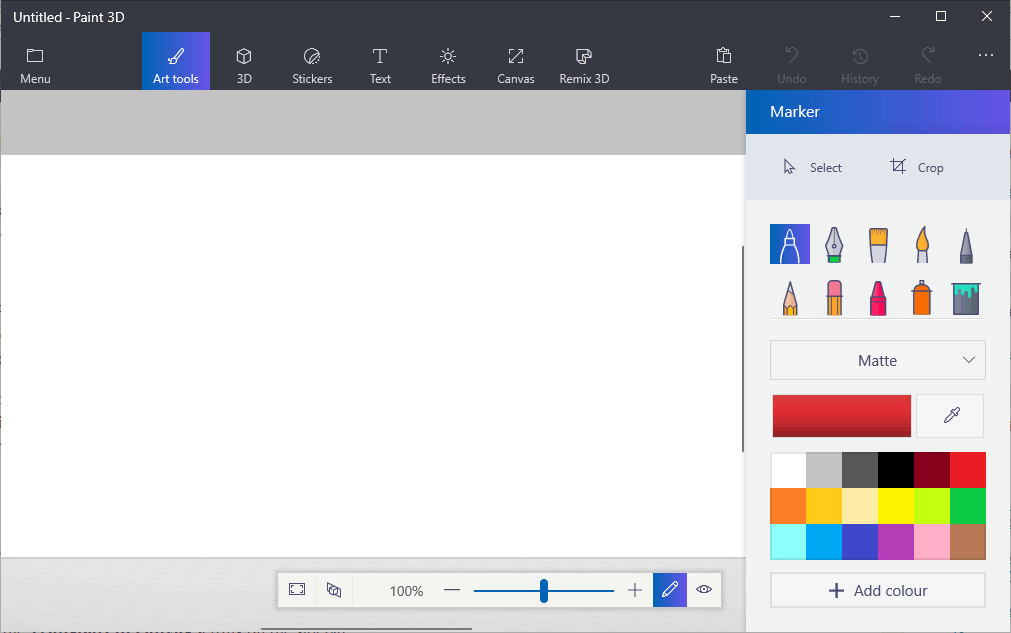
- คลิก เมนูแล้ว เปิด และเรียกดูไฟล์ และเลือกรูปภาพที่จะเปิดใน Paint 3D
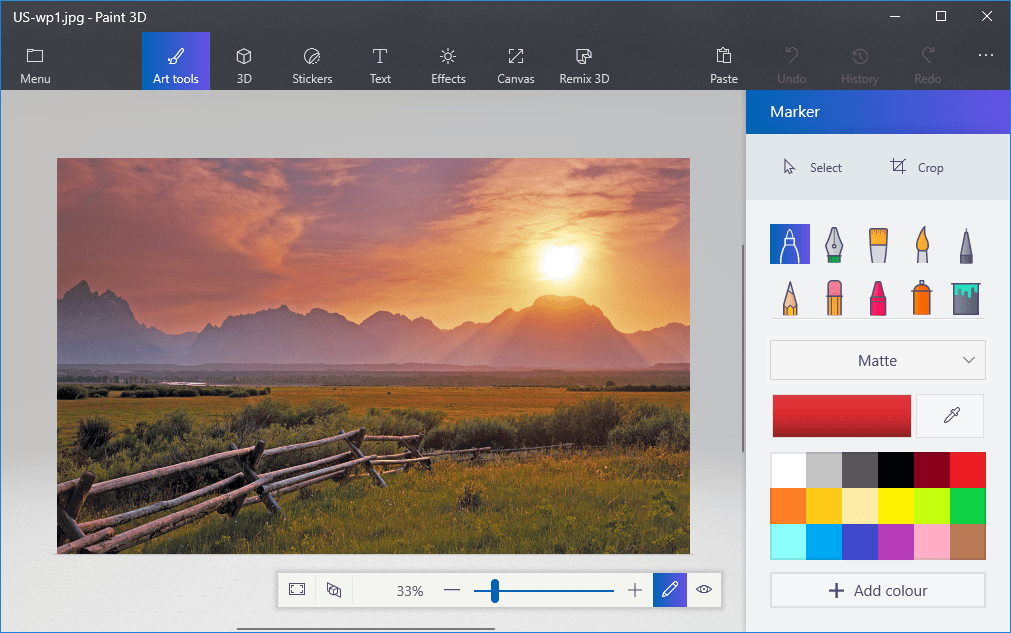
- กดปุ่ม Canvas เพื่อเปิดแถบด้านข้างที่แสดงด้านล่าง
- คลิกการตั้งค่าแคนวาสโปร่งใสบนแถบด้านข้าง
- กดปุ่ม เลือก แล้วลากสี่เหลี่ยมส่วนที่เลือกไปเหนือพื้นที่ของรูปภาพที่จะลบ
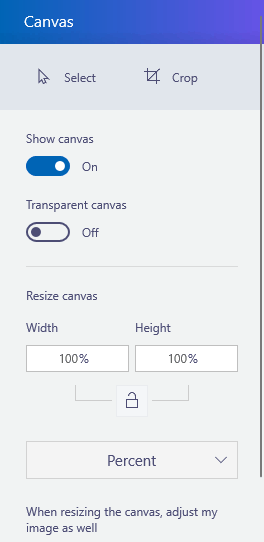
- กดปุ่มลัด Ctrl + X เพื่อตัดพื้นที่ออกจากรูปภาพดังในภาพรวมด้านล่าง
- ซึ่งจะทำให้รูปภาพมีพื้นที่ว่างโปร่งใสที่เลเยอร์พื้นหลังใดๆ สามารถเติมได้
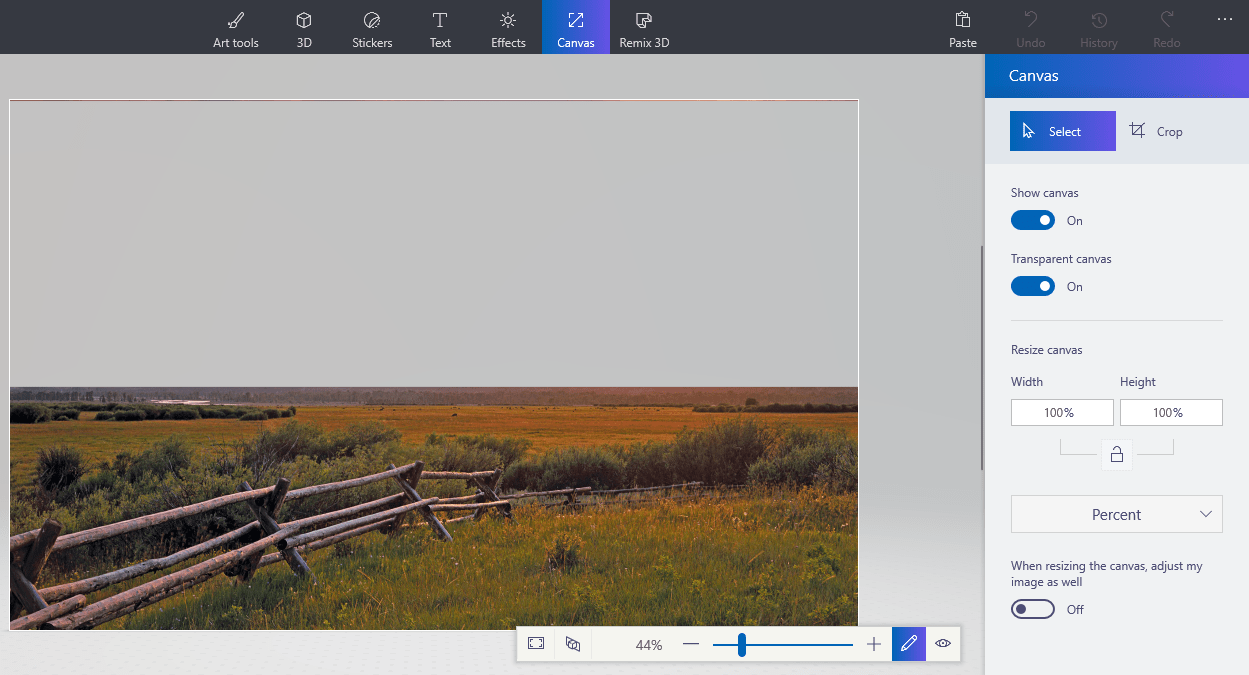
- ซึ่งจะทำให้รูปภาพมีพื้นที่ว่างโปร่งใสที่เลเยอร์พื้นหลังใดๆ สามารถเติมได้
- คลิก เมนู > บันทึกเป็น แล้วเลือกตัวเลือก 2D PNG
- ป้อนชื่อไฟล์ในกล่องข้อความ แล้วกดปุ่ม บันทึก
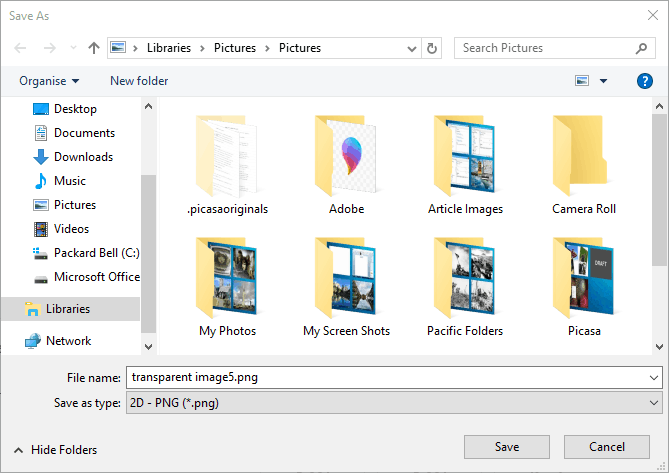
- คลิก เมนู > ใหม่ เพื่อเปิดพื้นที่ว่าง
- เลือก เมนู > เปิด > เรียกดูไฟล์ และเลือกเปิดรูปภาพเลเยอร์พื้นหลังสำหรับรูปภาพโปร่งใสที่คุณเพิ่งบันทึก
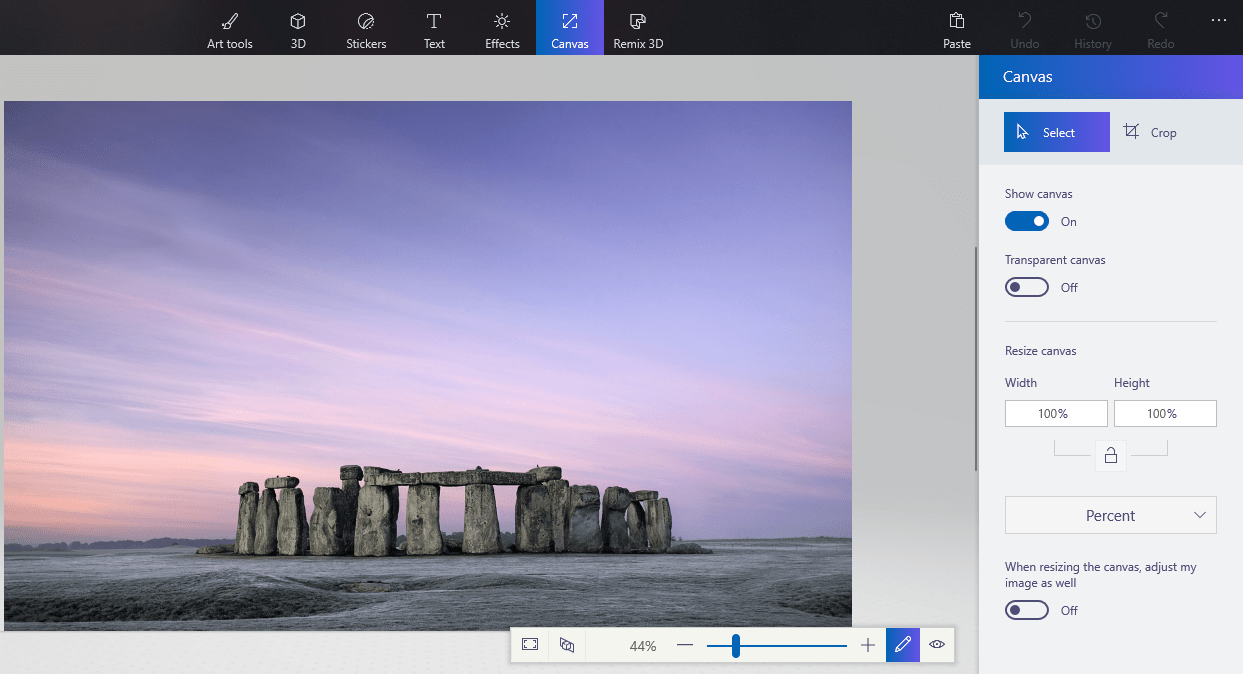
- คลิก เมนู > แทรก แล้วเลือกเพื่อเปิดรูปภาพโปร่งใสที่คุณบันทึกไว้
- ภาพโปร่งใสจะเปิดขึ้นที่ด้านบนของเลเยอร์พื้นหลังตามที่แสดงในภาพรวมด้านล่าง
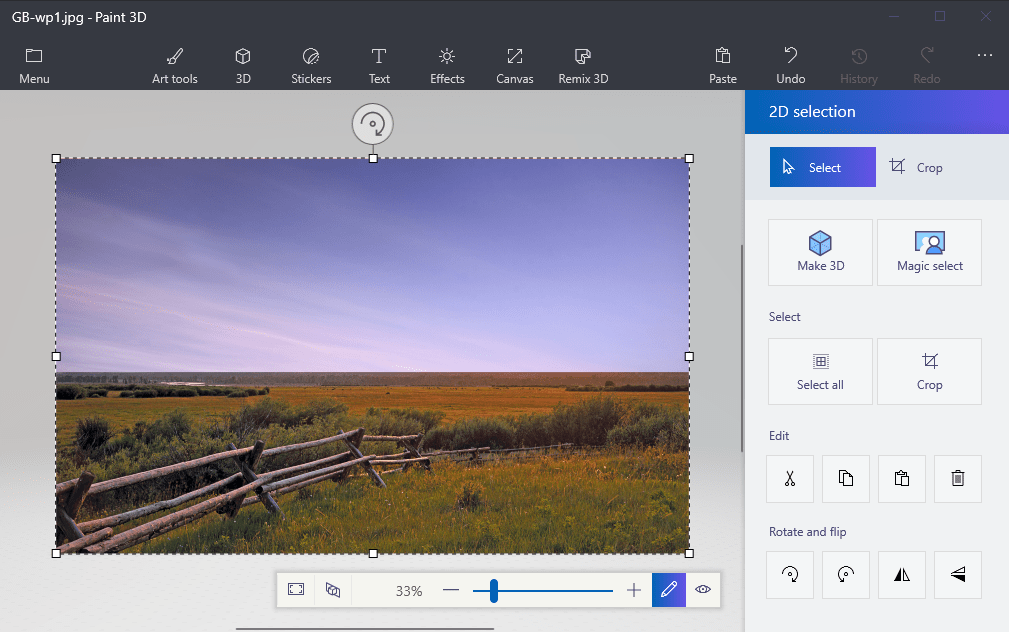
- อย่างที่คุณเห็น ตอนนี้เลเยอร์รูปภาพพื้นหลังจะเติมพื้นที่โปร่งใสในรูปภาพที่ทับซ้อนกัน
- คุณสามารถปรับขนาดรูปภาพที่ทับซ้อนกันได้โดยเลื่อนเคอร์เซอร์ไปที่มุมหนึ่งของเส้นขอบการเลือก กดปุ่มซ้ายของเมาส์ค้างไว้ แล้วลากเคอร์เซอร์
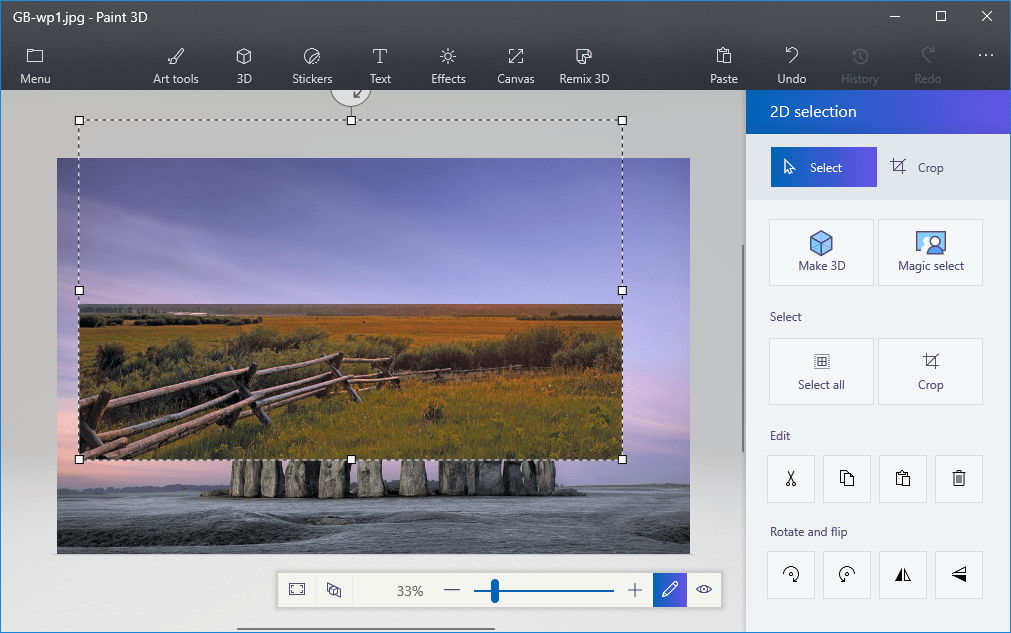
- ในการหมุนเลเยอร์รูปภาพเบื้องหน้า ให้วางเคอร์เซอร์ไว้เหนือวงกลมการหมุนที่ด้านบนสุดของเส้นขอบการเลือกและกดปุ่มซ้ายของเมาส์ค้างไว้ ลากเคอร์เซอร์ไปทางซ้ายหรือขวาเพื่อหมุนเลเยอร์ที่เลือกตามเข็มนาฬิกาหรือทวนเข็มนาฬิกา
การตัดพื้นหน้าในโปรแกรม Paint จะทำให้พื้นที่ว่างในภาพต้นฉบับ อย่างไรก็ตาม สิ่งนั้นจะไม่กลายเป็นพื้นที่โปร่งใสในรูปภาพต้นฉบับเมื่อคุณบันทึกรูปภาพ
ดังนั้น พื้นที่ที่ถูกตัดออกจะยังคงว่างเปล่าเมื่อคุณเปิดภาพและใช้เลเยอร์ในซอฟต์แวร์แก้ไขภาพอื่นๆ
หากคุณพบปัญหาใดๆ กับ Paint 3D บน Windows 10 คู่มือนี้จัดทำขึ้นเพื่อแก้ไข Paint 3D หากใช้งานไม่ได้ จะช่วยให้คุณเริ่มต้นใช้งานได้ในเวลาไม่นาน
อย่างไรก็ตาม Paint 3D ใน Windows 10 จะบันทึกพื้นที่โปร่งใสในรูปภาพ และคุณควรจะสร้างพื้นหลังโปร่งใสใน Paint 3D ได้โดยใช้วิธีนี้
หากคุณต้องการแนวคิดเพิ่มเติมเกี่ยวกับวิธีการเลือกแบบโปร่งใสใน Paint เราได้เขียน คำแนะนำที่คล้ายกันเกี่ยวกับการเลือกแบบโปร่งใสใน Paint. ตรวจสอบออกเพื่อดูรายละเอียดเพิ่มเติม
นั่นคือวิธีที่ผู้ใช้ Windows 10 สามารถเพิ่มพื้นหลังโปร่งใสให้กับรูปภาพด้วย Paint จากนั้นคุณสามารถรวมรูปภาพโปร่งใสกับรูปภาพอื่น ๆ ได้โดยวางพื้นหน้าที่เลือกไว้หรือซ้อนทับกับเลเยอร์
หรือในกรณีที่คุณอาจต้องการลบภาพพื้นหลังโดยไม่ต้องใช้ซอฟต์แวร์ลบพื้นหลังรูปภาพ ให้ตรวจสอบ check คู่มือนี้เกี่ยวกับการลบพื้นหลังรูปภาพ สำหรับข้อมูลเพิ่มเติม.
โปรดให้ข้อมูลคำแนะนำและประสบการณ์ของคุณกับหัวข้อในส่วนความคิดเห็นด้านล่าง
คำถามที่พบบ่อย
ใช่ Microsoft Paint ใช้งานได้ฟรีโดยสมบูรณ์ ในบางจุดยังมาพร้อมกับ Windows 10 ที่ติดตั้งไว้ล่วงหน้า
สามารถดาวน์โหลด Microsoft Paint เป็นแอพผ่าน Microsoft Store ได้แล้ว อย่างไรก็ตาม หากคุณกำลังมองหาทางเลือกที่เป็นมืออาชีพ มีบ้าง โปรแกรมแก้ไขกราฟิกที่ยอดเยี่ยมอื่น ๆ ข้างนอกนั้น.
มีทางเลือกมากมายสำหรับ Microsoft Paint ซึ่งบางส่วนมี เครื่องมือออกแบบกราฟิกระดับมืออาชีพ. สิ่งเหล่านี้รวมถึง Krita, GIMP, Adobe Photoshop เป็นสิ่งจำเป็น เครื่องมือซอฟต์แวร์กราฟิกและการออกแบบ.